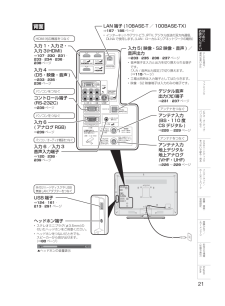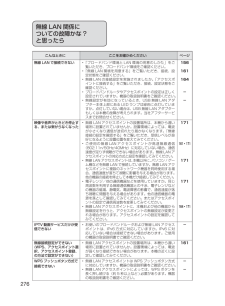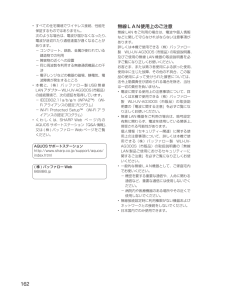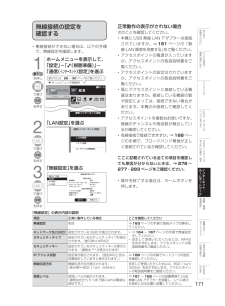Q&A
取扱説明書・マニュアル (文書検索対応分のみ)
"USB無線LANアダプター" 一致するキーワードは見つかりませんでした。
"USB無線LANアダプター"6 件の検索結果
21はじめに お読みくださいテレビを見る/ 便利な使いかたフ ミリンクビデオ・オ デ オ・ パソコンをつなぐUSBハ ドデ スクをつないで録る・見るインタ ネ ト/ ホ ムネ トワ ク設置・接続・ 受信設定故障かな?/エラ メ セ ジお役立ち情報︵仕様や索引︶EnglishGuide3ご注意USB機器の接続には、端子部分の厚さが下記以下のものをご使用ください。入力 5( 映像・S2 映像・音声 ) /音声出力⇒233・235・236・237ページ• 音声端子は入力と出力を切り換えられる端子 です。「入力 / 音声出力設定」で切り換えます。(⇒115ページ)• 工場出荷時は入力端子としてはたらきます。• 映像・S2 映像端子は入力のみの端子です。デジタル音声出力(光)端子⇒231・237ページLAN 端子 (10BASE-T / 100BASE-TX)⇒157・185ページ• インターネットやアクトビラ、IPTV、デジタル放送の双方向通信、DLNA で使用します。(LAN:ローカルエリアネットワークの略称)入力 4(D5・映像・音声 )⇒233・235・236ページ入力 1・入力 2・入力 3(HDMI)⇒1
161はじめにお読みくださいテレビを見る/ 便利な使いかたフ ミリンクビデオ・オ デ オ・ パソコンをつなぐUSBハ ドデ スクをつないで録る・見るインタ ネ ト/ ホ ムネ トワ ク設置・接続・ 受信設定故障かな?/エラ メ セ ジお役立ち情報︵仕様や索引︶EnglishGuide無線 LAN 環境を用意する• USB 無線 LAN アダプター(当社指定の市販品)を本機の USB 端子につなぐと、無線 LAN 接続ができます。有線 LAN ケーブルの配線が不要になり、使いやすく便利です。接続するときに気をつけること● 接続の前に、本機の電源を切ってください。● 接続ケーブルのプラグは奥までしっかり差し込んでください。しっかり差し込めていないと、画像や音声にノイズや雑音が出る原因となります。● 接続ケーブルを端子から抜くときは、ケーブルを引っ張らずにプラグを持って抜いてください。● テレビの角度を変えるときに、USB 端子に負荷がかからないようにしてください。◇おしらせ◇ • 本機に接続できるUSB無線LANアダプターは、 (株)バッファロー製 WLI-UV-AG300S(市販品)以外はご使用で...
276こんなときに ここをお確かめください ページ無線 LAN で接続できない • 「ブロードバンド環境とLAN環境の用意のしかた」をご覧いただき、ブロードバンド環境をご確認ください。• 「無線LAN環境を用意する」をご覧いただき、接続、設定状態をご確認ください。• 無線LANの接続設定を実施されましたか。 「アクセスポイントに接続する」をご覧いただき、接続、設定状態をご確認ください。• ブロードバンドルータやアクセスポイントの設定は正しく設定されていますか。機器の取扱説明書をご確認ください。• 無線設定が有効になっていると き、USB 無線 LAN アダプター本体上部にある LED ランプは緑色に点灯していますか。点灯していない場合は、USB 無線 LAN アダプターもしくは本機の故障が考えられます。当社アフターサービスまでお問合せください。156161164--映像や音声がときどき停止する、または繋がらなくなった• 無線 LAN アクセスポイントの設置場所は、本機から遠い場所に設置されていませんか。設置環境によっては、電波が小さくなり通信が途切れたり届かなくなります。 「無線接続の設定を確認する」をご...
316索引• 本体およびリモコンの「各部のなまえ」については、⇒ 20~23ページをご覧ください。• 用語については、⇒312~315ページをご覧ください。英 数 字・記 号110度CSデジタル放送 ...........223・246・248110度CSデジタル放送のチャンネル一覧 .....282画面 .........................................................54 ~563桁入力 ..............................................................3 3AAC .......................................................116・312AQUOS.jp .......................................................174AQUOSインフォメーション ........................183AQUOSオーディオ ........................................
162• すべての住宅環境でワイヤレス接続、性能を保証するものではありません。次のような場合は、電波が届かなくなったり、電波が途切れたり通信速度が遅くなることがあります。 - コンクリート、鉄筋、金属が使われている建造物での利用 - 障害物の近くへの設置 - 同じ周波数を利用する無線通信機器との干渉 - 電子レンジなどの機器の磁場、静電気、電波障害が発生するところ• 本機と、 (株)バッファロー製USB無線LANアダプターWLI-UV-AG300S (市販品)の接続環境で、次の認証を取得しています。 - IEEE802.11a/b/g/n (WPA2™) (Wi-Fi アライアンスの認定プログラム) - Wi-Fi Protected Setup™ (Wi-Fi ア ライアンスの認定プログラム)• くわしく は、SHARP Web ページ内のAQUOS サポートステーション「Q&A 情報」 、又は(株) バッファローWebページをご覧ください。AQUOS サポートステーションhttp://www.sharp.co.jp/support/aquos/index.html( 株 ) バッファロー Web868...
171はじめにお読みくださいテレビを見る/ 便利な使いかたフ ミリンクビデオ・オ デ オ・ パソコンをつなぐUSBハ ドデ スクをつないで録る・見るインタ ネ ト/ ホ ムネ トワ ク設置・接続・ 受信設定故障かな?/エラ メ セ ジお役立ち情報︵仕様や索引︶EnglishGuide無線接続の設定を確認する• 無線接続ができない場合は、以下の手順で、無線設定を確認します。1を押しで選びを押すホームメニューを表示して、「設定」-「(視聴準備)」-「通信(インターネット )設定」を選ぶ選びかたは、 26~30ページをご覧ください。▼ ホームメニューの画面例択 で実行 で終了視聴準備決定 戻る約チャンネル 設 定ホーム× ××× ×××通信(インターネット)設定放通信(インターネット)設定2で選びを押す「LAN設定」を選ぶネットサービス制限設定IPTV設定LAN設定 通信(インターネット)設定LAN設定3で選びを押す「無線設定」を選ぶ 接続タイプ切換 無線設定 IPv4設定 IPv6設定変更する 初期化する 無線接続を設定します。 [現在の設定]無線設定...
- 1